win10系统修改屏幕截图保存位置的方法
作者:要赢全靠浪人气:在使用win10系统的时候,可能经常会用到屏幕截图功能,而系统自带的屏幕截图功能可以一键实现屏幕截图并将其自动保存成文件并存放到指定位置,但是许多用户可能想要自己修改屏幕截图保存位置,该怎么操作呢,本文就给大家带来具体的修改步骤。
1、点击桌面左下角的“Windows”按钮,从其“开始”屏幕中点击“文件资源管理器”项进入;
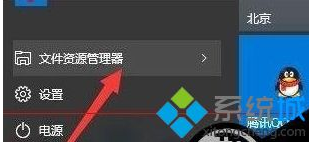
2、待打开“文件资源管理器”窗口后,展开“此电脑”-“图片”列表,就可以在右侧找到“屏幕截图”文件夹,此文件夹中保存着所有屏幕截图图片;

3、右击“屏幕截图”文件夹,从其右键菜单中选择“属性”项进入;
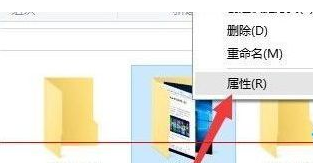
4、从打开的“屏幕截图 属性”窗口中,切换到“位置”选项卡,点击“移动”按钮;
5、接着将打开“选择一个目标”窗口,在此可以选择“屏幕截图”图片保存的位置,同时还可以创建新文件夹,选中相应的文件夹做为目标,点击“保存”按钮;
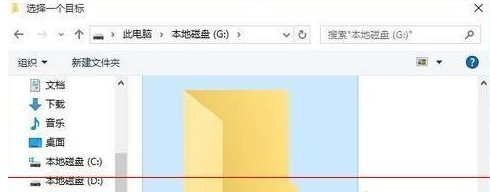
6、待返回“属性”窗口后,就会发现“位置”编辑框发生了改变,直接点击“确定”按钮保存设置。
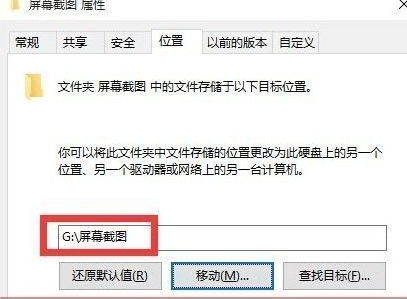
7、此时将打开“移动文件夹”提示窗口,直接点击“是”按钮,即可将源文件夹中的所有图片文件移动到新位置;
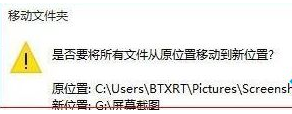
8、最后就可以尝试使用屏幕截图快捷键“Windows+PrtSc”对屏幕进行截图,进入新截图保存位置,就可以发现对应的屏幕截图文件已保存完成。
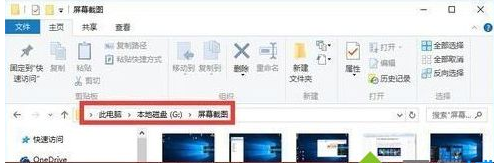
关于win10系统如何修改屏幕截图保存位置就给大家介绍到这边了,有需要的用户们可以参照上面的方法步骤来进行操作吧。
win10笔记本电脑连接投影仪播放ppt
工作和生活中投影仪的使用变的越来越频繁,一般会议演讲,大家都会准备好PPT再投影仪上播放,这样就算再多人也可以看到ppt内容。对于第一次使用投影仪的小伙伴来说,投影仪连接win10免激活笔记本电脑是一个比较复杂的操作,所以这给大家详细说明下操作步骤,让大家也能熟悉熟悉投影仪。
具体方法如下:
1、用干净的布分别清理电脑和投影仪的VGA端口,避免端口有灰尘对投影造成的影响。VGA端口通常比较好找。

2、检查VGA连接线是否完好,之后用VGA连接线连接电脑和投影仪。

3、按下电脑的“微软图标(如下图所示)”+“P”键或是“ctrl”+“F8”,不同电脑的快捷键不一样。大家可以通过搜索和尝试来找到自己电脑适用的。
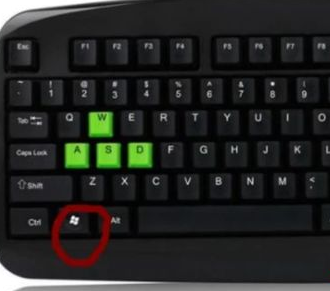
4、这时电脑会出现下图的界面有“仅计算机”“复制”“推展”“仅投影仪”四项选择。

5、这时切换到复制(按住Fn不放,再按住F4可实现切换),然后便可以实现电脑与投影仪屏幕上的画面同步了。
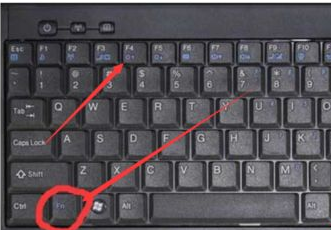
投影仪在我们的生活中用的越来越多,所以学习使用投影仪还是好处多多的,感兴趣的可以一起来学习连接。
win10系统安装最新版腾讯QQ的方法
腾讯QQ大家已经非常熟悉了,支持在线聊天、视频通话、续传文件,无论是生活还是办公对大家都有很大帮助。新购买的电脑预装win10正式版系统,开机发现桌面竟然没有腾讯QQ软件,查找其他磁盘也没发现,很明显是没有安装此软件。那么电脑如何下载并安装最新版腾讯QQ?这里告诉大家具体安装方法。
具体方法如下:
1、打开浏览器,然后在浏览器的搜索框中输入 腾讯qq 回车。
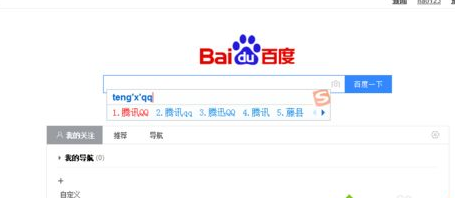
2、然后在搜索结果中根据需要点击它网站进去下载或者是直接在搜索结果这里点击下载一个。
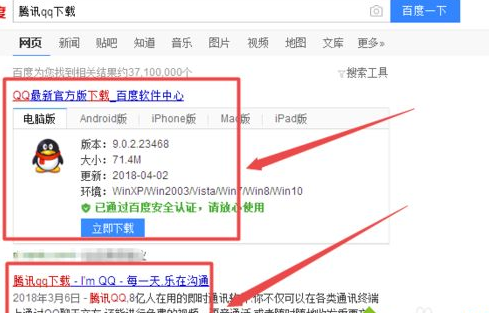
3、然后根据需要点击下载,在弹出的小窗口中点击 下载 按钮来下载。
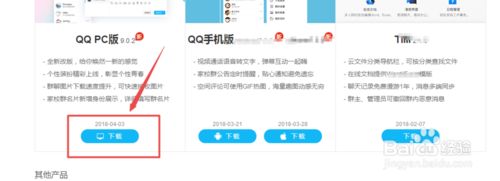
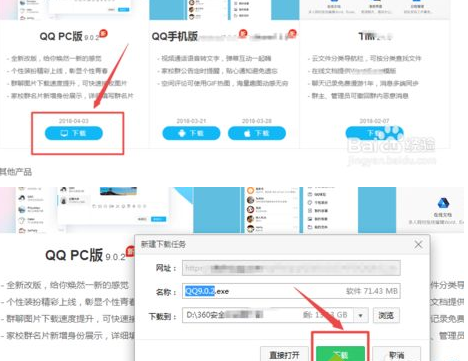
4、下载完成之后,点击 打开 。来准备安装,在打开的页面中点击 立即安装 按钮来安装,它就开始安装了,安装的过程需要一点点的时间。
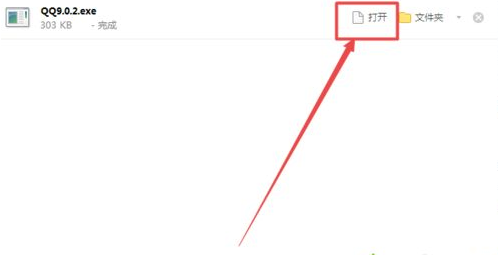
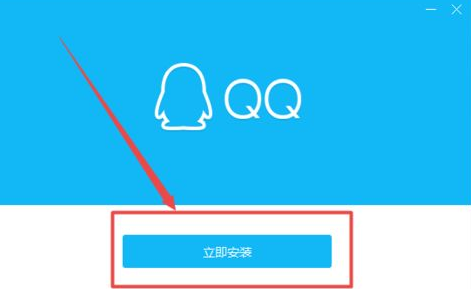
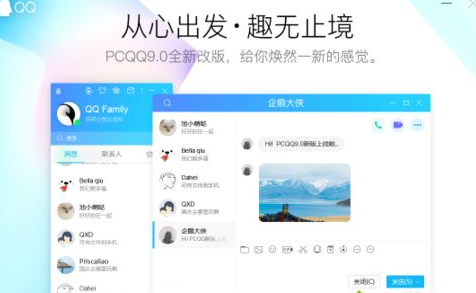
4、等一会就安装完成了,点击 完成安装,然后打开qq输入账号密码登陆就可以使用了。
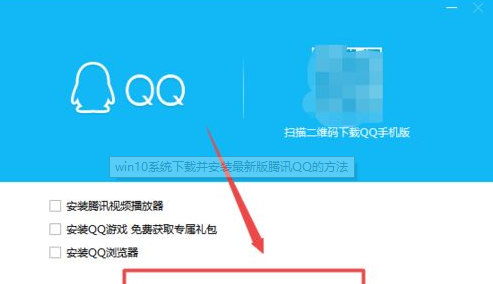
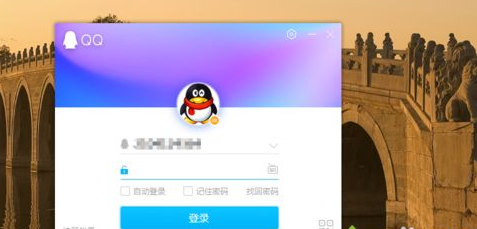
QQ作为使用得比较广泛的社交工具之一,如果你电脑新装的系统中没有QQ这个软件,直接参考上述方法安装即可。
win10系统下载chrome缓存文件的方法win10设置文件打开方式的详细步骤微软Windows 10 19H1慢速预览版18362推送win10系统文件夹预览功能的使用方法win10系统进入BIOS的方法windows10系统提示无法启动mongoDB服务win10系统DHCP服务提供访问被拒绝的解决方法win10系统合并分区的简单方法win10系统添加开关机音的方法win10系统查看网络适配器驱动文件详细信息
加载全部内容